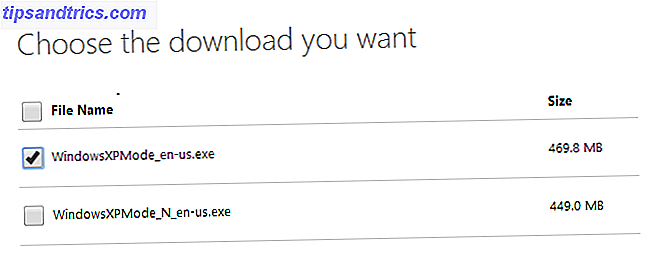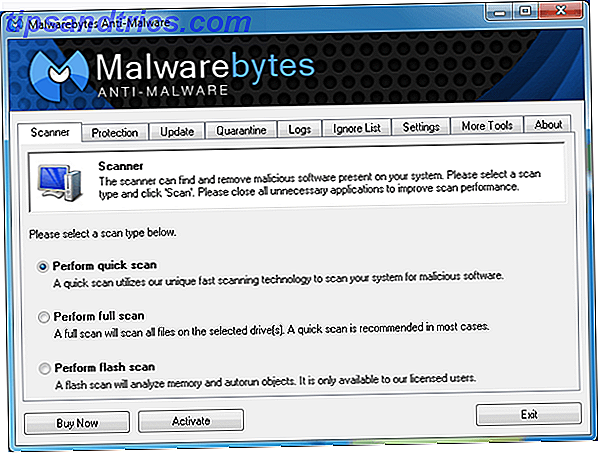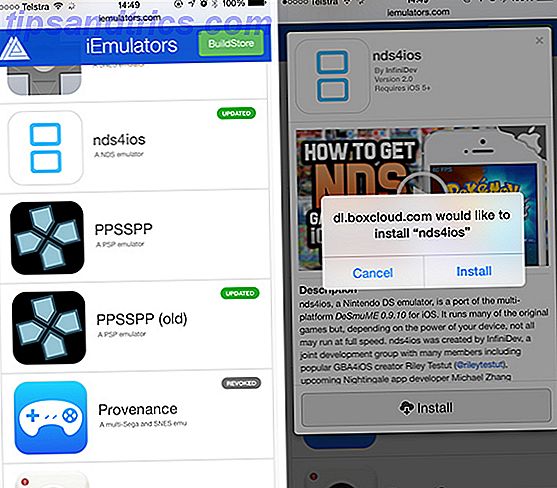
Ha habido mucha emoción en torno a la escena de emulación de iOS en el último año, que recientemente culminó con el descubrimiento de que la próxima versión de Apple de Xcode permitirá la instalación de aplicaciones sin firmar compiladas desde la fuente.
Si bien eso puede sonar como una bocanada de miedo del desarrollador hablar, en realidad es un proceso bastante sencillo que se puede lograr con herramientas gratuitas y un poco de paciencia.
Hoy le mostraremos cómo instalar emuladores y otros homebrew en su dispositivo iOS, no se requiere jailbreak. Los usuarios de Android no se preocupan, hay muchos emuladores disponibles para su plataforma Convierta fácilmente su dispositivo Android en un centro de juegos retro Convierta fácilmente su dispositivo Android en un centro de juegos retro Con un dispositivo Android, puede jugar fácilmente todo tipo de juegos retro hechos para ¡sistemas como el Nintendo 64 o Game Boy Advance! Lea más ya.
Uso de certificados de empresa
A menos que haya liberado su dispositivo iOS, cada aplicación que instale probablemente provenga de la App Store. Es ampliamente considerado como la única forma legítima de instalar aplicaciones en tu iPhone, pero resulta que hay otra manera.
Algunas aplicaciones personalizadas nunca llegan a la App Store, porque nunca fueron pensadas para el consumo público, como la aplicación que Apple usa en sus tiendas minoristas para procesar su pedido. Estas aplicaciones usan un certificado de seguridad firmado por Apple, que les permite ser instaladas por medio del navegador Safari de su dispositivo.
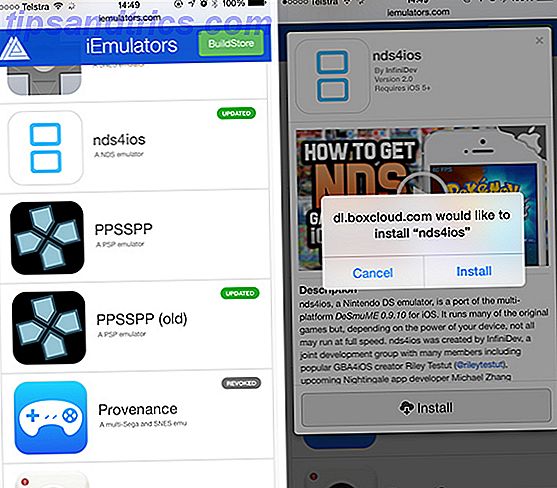
Básicamente, este certificado es de Apple diciendo: "Claro, puedes instalar esta aplicación fuera de la App Store", aunque estos certificados generalmente tienen una fecha de caducidad y se deben solicitar y firmar nuevos certificados, particularmente cuando la aplicación recibe una actualización. .
Mucho después de que Apple decretó que los emuladores fueron prohibidos en la tienda de aplicaciones, los desarrolladores se dieron cuenta de que podían usar aplicaciones firmadas con certificados empresariales para eludir esta restricción. Y así, la emulación en iOS volvió a ser viable, con dos emuladores, GBA4iOS (GameBoy Advance) y NDS4iOS (Nintendo DS), que dominaron la escena.

No debería sorprenderle que cuando los certificados caducan, las aplicaciones que dependen de ellos también dejan de funcionar. Cualquier emulador u otras aplicaciones homebrew instaladas a través de estos medios que dependen de un certificado son esencialmente contrarias al reloj, así que disfrútelas mientras pueda.
Instalación desde iEmulators
El proceso involucrado en la instalación de estas aplicaciones es increíblemente simple:
- En su dispositivo iOS, vaya a iEmulators o Emu4iOS.
- Elige un emulador que te gustaría e intenta instalarlo. Es una lotería en términos de lo que funcionará, y es más probable que los que se actualicen más recientemente realmente funcionen.
- Espere a que la ventana emergente le solicite que confirme y luego presione Instalar nuevamente.
- Regresa a la pantalla de inicio y ejecuta la aplicación una vez que hayas instalado. Se le pedirá que confíe en el certificado de la aplicación que instaló antes de poder ejecutar la aplicación (el software de iOS es un espacio aislado ¿Qué es un arenero y por qué debería estar jugando en uno? ¿Qué es un arenero y por qué debería estar jugando en uno? Programas altamente conectivos puede hacer mucho, pero también son una invitación abierta para que los hackers malintencionados ataquen. Para evitar que las huelgas tengan éxito, un desarrollador debería detectar y cerrar cada hoyo en ... Leer más, por lo que no es posible aplicación para robar toda tu información personal a menos que le des permiso expreso).
Acabo de instalar con éxito el NDS4iOS, muy solicitado, utilizando este método, aunque no funcionó cuando lo probé el mes pasado. Es un juego de gato y ratón, así que vuelve a comprobarlo a menudo y sigue intentándolo si no tienes suerte.
Si desea un acceso más confiable a emuladores y otras herramientas homebrew, debe buscar en BuildStore, que cobra una tarifa plana de $ 9.99 por año, por dispositivo.
Compilando desde Fuente
Ahora que lo fácil está fuera del camino, es hora de mirar la otra forma de hacer las cosas. Apple anunció recientemente una nueva versión de Xcode, el entorno de desarrollo integrado para Mac OS X Xcode 6 Beta con Swift ahora disponible gratis, aquí está el porqué de esto importa Xcode 6 Beta con Swift ahora disponible gratis, aquí está el porqué de esto Apple ha lanzado la última versión beta de su entorno de desarrollo Xcode para el público en general, y con él Swift, la última innovación de la compañía en programación. Lee mas . Xcode 7 se encuentra actualmente en versión beta, pero se puede usar para compilar aplicaciones de origen, firmarlas para uso personal e incluso enviarlas a un dispositivo iOS local.

Los beneficios de elegir este método son que estas aplicaciones nunca caducarán. Mientras quieras mantenerlos en tu dispositivo, permanecerán allí, con errores y todo. Si desea instalar una nueva versión de una aplicación, deberá volver a compilarla, firmarla y transferirla nuevamente. Suena como una molestia, pero si hay un emulador o aplicación homebrew que absolutamente debes tener, vale la pena.
Sin embargo, hay limitaciones. Cada aplicación que pretenda instalar mediante este método debe ser de código abierto, ya que necesitará un código fuente para compilar la aplicación en algo que su iPhone pueda ejecutar. Esto hace que sea imposible piratear aplicaciones usando este método, porque la mayoría de los software comerciales no usan un modelo de código abierto.

En pocas palabras: no se puede descargar una aplicación .IPA iPhone pre-compilada y esperamos instalarla con Xcode. Del mismo modo, no puede firmar una aplicación con Xcode para usar en otros dispositivos con iOS. Esta es una herramienta de desarrollador, para desarrolladores, después de todo.
También existe la posibilidad de que las cosas salgan mal y simplemente no funcionen, dejándote con poca idea de cómo solucionarlos. En estos casos, está a merced del desarrollador, a menos que desee aprender a codificar las aplicaciones para iPhone de So You Want To Make. 10 proyectos para principiantes ¿Entonces quieres hacer aplicaciones de iPhone? 10 proyectos para principiantes ¿Quieres crear aplicaciones para iPhone y iPad? Comience por aprender los conceptos básicos de Swift. Lea más (y realmente, ¿por qué no lo haría? Swift de Apple se está volviendo fuente abierta: ¿y qué? Swift de Apple va a estar abierto Fuente: ¿Y qué? Incluso si usted no es un programador, la decisión de Apple de utilizar Swift de código abierto tendrá un impacto usted. ¿Quiere saber por qué y cómo? Lea más).
Compilando con Xcode 7
Es probable que deba ajustar su configuración dependiendo de lo que intente compilar. Este tutorial en particular es el procedimiento de instalación para el popular emulador GameBoy de código abierto GBA4iOS:
- Descargue e instale Xcode 7 desde el portal para desarrolladores de Apple.
- Inicie Xcode, permita que inicialice y complete cualquier proceso de instalación sobrante, acepte el acuerdo de licencia, ingrese su contraseña de root e instale cualquier componente adicional cuando se le solicite.
- Una vez que Xcode haya terminado de configurar, haga clic en Xcode en la barra de menú y seleccione Preferencias .
- En la pestaña Cuentas, toque el botón más "+" y agregue la ID de Apple asociada con el dispositivo en el que desea instalar la aplicación homebrew.
- Descargue el código fuente de la aplicación que desea instalar. Si está instalando GBA4iOS, puede usar el siguiente comando de Terminal para clonar el código fuente en su directorio de usuario (también puede simplemente visitar GitHub o similar y descargar el proyecto en un navegador):
sudo gem install cocoapods; git clone https://bitbucket.org/rileytestut/gba4ios.git; cd gba4ios; pod installsudo gem install cocoapods; git clone https://bitbucket.org/rileytestut/gba4ios.git; cd gba4ios; pod install - Descargue e instale CocoaPods si aún no lo ha hecho, y úselo para resolver cualquier dependencia. Para obtener más información, lea " ¿Cómo construir problemas? "Abajo".
- Una vez que todo se haya descargado y se hayan resuelto las dependencias, encontrará un archivo ".xcworkspace" y ".Xcodeproj" en el código fuente que descargó. Abierto en Xcode.
- Conecte su dispositivo iOS a su Mac, luego en Xcode, configure su iPhone o iPad como dispositivo de destino en la sección "Dispositivo iOS" en Producto> Destino en la barra de menú.
- Seleccione el proyecto en el panel de la izquierda y en la pestaña General proporcione un "Identificador de paquete" único en el cuadro, lo que quiera. En "Equipo", asegúrese de que su nombre esté seleccionado.
- Si ve los siguientes errores ("No se encontraron archivos de aprovisionamiento"), haga clic en Solucionar problemas y espere.
- Cuando estés listo, presiona el botón "Jugar" en la barra de herramientas y observa cómo se va.
Nota: ¿Desea instalar una aplicación diferente desde un repositorio diferente usando la línea de comando? Simplemente reemplace la URL que termina en "gba4ios.git" con una URL de clonación diferente. Lea más sobre el uso de herramientas de desarrollador como Git para control de versiones ¿Qué es Git y por qué debería usar el control de versiones? Si es desarrollador ¿Qué es Git? ¿Por qué debería usar el control de versiones? Si es desarrollador, como desarrolladores web, muchos el tiempo en que tendemos a trabajar en sitios de desarrollo local y luego solo cargamos todo cuando terminamos. Esto está bien cuando eres solo tú y los cambios son pequeños, ... Leer más.
Errores "Disco de desarrollador no encontrado"
Ciertas versiones beta de Xcode solo son compatibles con ciertas versiones de iOS. A saber, la versión actual (al momento de escribir) arroja un mensaje de error cuando intenta compilar para iOS 8.4 ya que no tiene una imagen de disco de desarrollador compatible incluida. Para solucionarlo, deberá descargar Xcode 6.4 y luego copiar "8.4 (12H141)" como se muestra a continuación.
De : Applications/Xcode.app/Contents/Developer/Platforms/iPhoneOS.platform/DeviceSupport/
Para: /Applications/Xcode-beta.app/Contents/Developer/Platforms/iPhoneOS.platform/DeviceSupport
¿Construcción de problemas?
Si no puede obtener nada para compilar, primero asegúrese de haber instalado CocoaPods, lo que debería ayudar a resolver las dependencias que pueda tener su proyecto. Abra la Terminal y escriba sudo gem install cocoapods seguido de su contraseña. Espere a que se complete el proceso de instalación, luego cambie al directorio del proyecto (por ejemplo, cd /Users/username/Downloads/gba4iOS/ ) y ejecute el comando de pod install cd /Users/username/Downloads/gba4iOS/ .

Por último, recuerde que Xcode 7 se encuentra actualmente en beta y es probable que las cosas se rompan aquí y allá. Es posible que encuentre que buscar errores que encuentre proporciona algunas soluciones.
Emuladores de código abierto
Aquí hay algunos emuladores de código abierto que quizás desee probar compilando desde el origen:
- Nintendo DS: NDS4iOS
- Game Boy Advance: GBA4iOS
- Game Boy Color: Gameplay Color, Gearboy
- Sony PSP: PPSSPP
- Nintendo 64: N64iOS
- Super Nintendo: SNES4iOS, MeSNEmu
- Sega Master System: Sistema de engranajes
- Sistema de entretenimiento Nintendo: Nescaline, Nestopia
- Arcade: iFBA
- MS-DOS: Dospad, iDOS
- Multiplataforma: procedencia
Siéntase libre de agregar más en los comentarios a continuación, y buena suerte, esto puede ser bastante complejo.
¿Has instalado algún emulador en tu dispositivo iOS? ¿Como le fue?